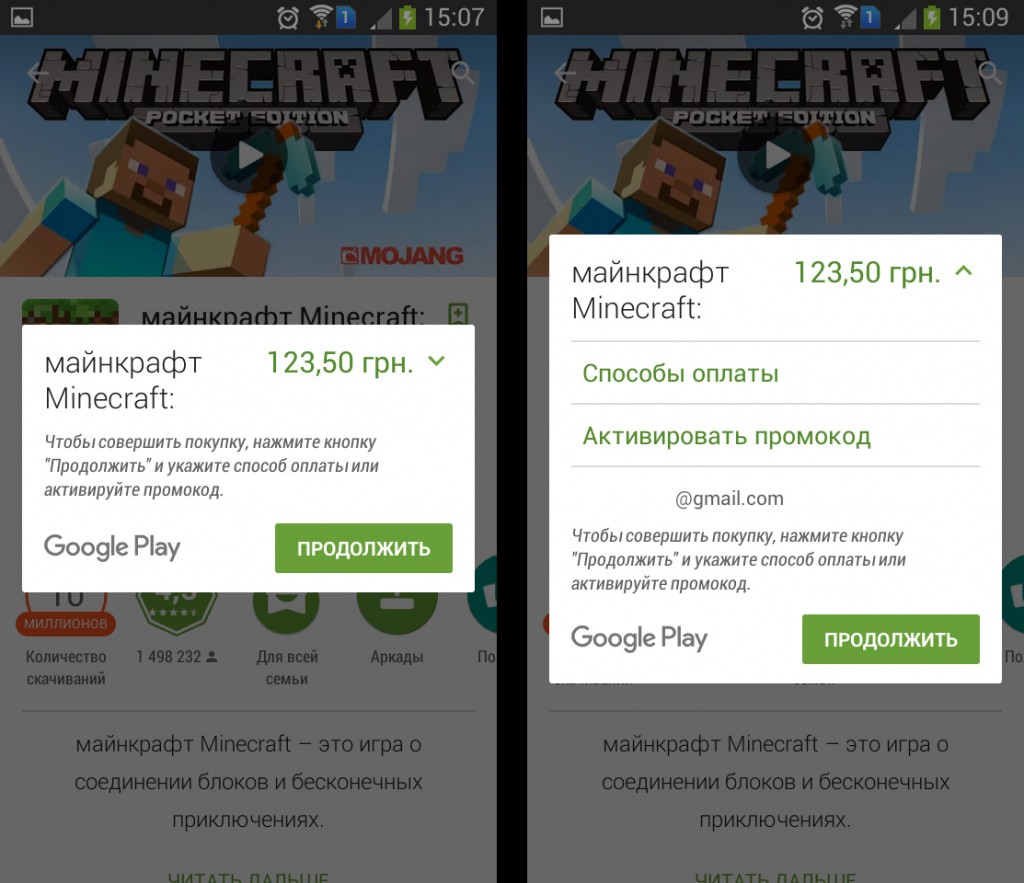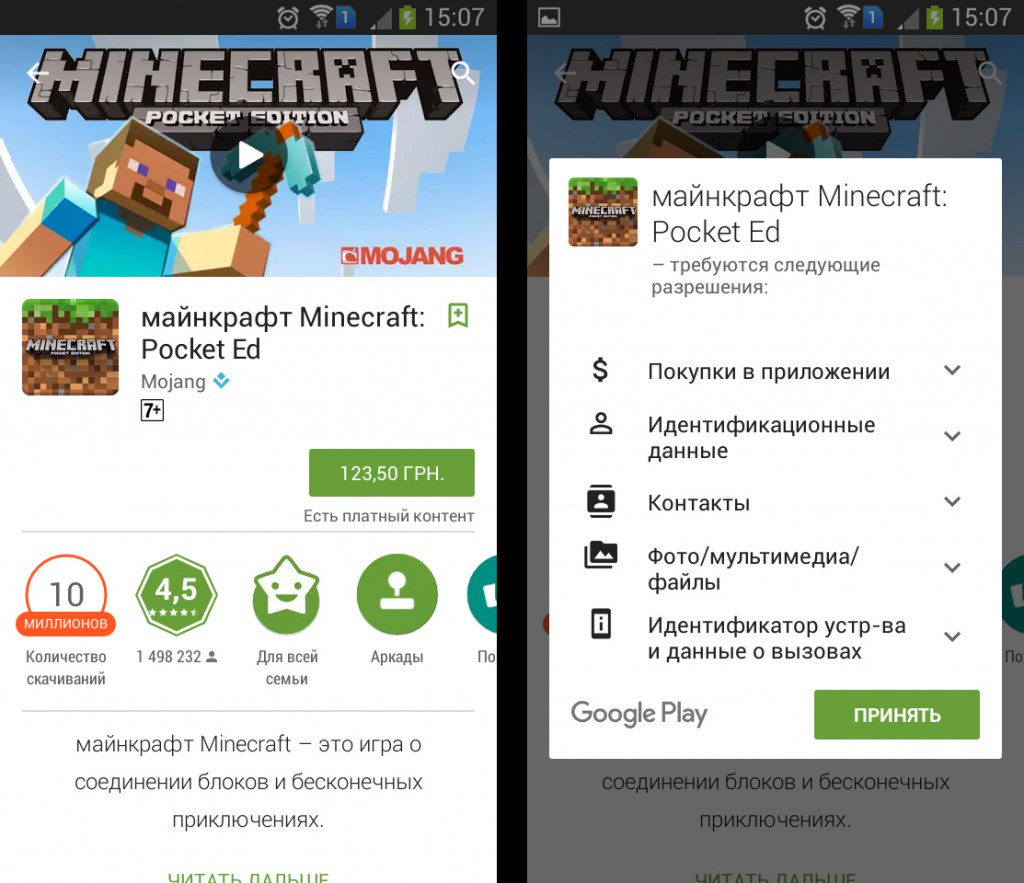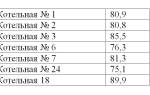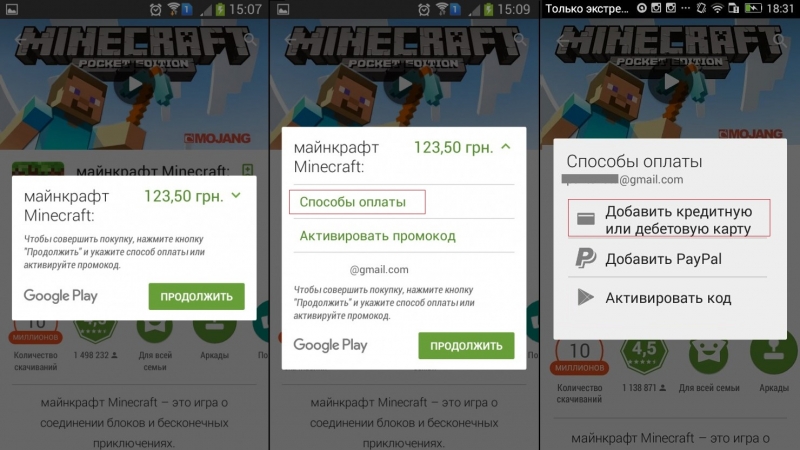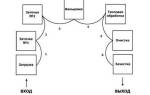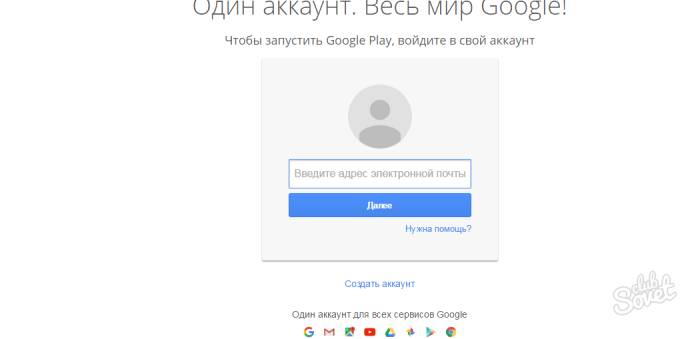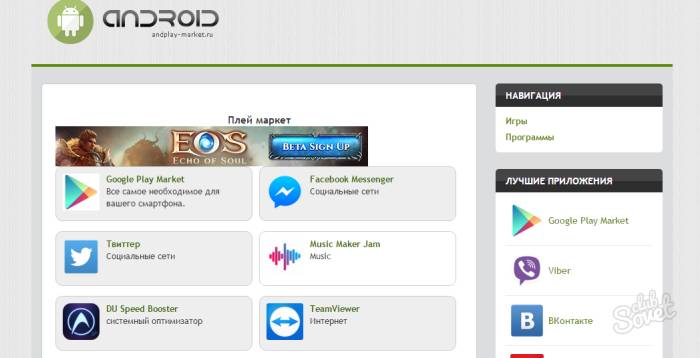В Штатах такая услуга уже была опробована в 2010 году, когда Google «договорился» с AT&T о возможности оплаты покупок приложений в Google Market (
бывшее название
Google Play
) со счета
мобильного оператора
. Далее новинка распространилась на другие регионы и в 2012 году о такой возможности задумали в России.
Партнером поискового гиганта по нововведению первой стала компания «Вымпелком», более известная под своей торговой маркой Beeline. Но с декабря 2013 оплату покупок в Google Play с лицевого счета абонента запустили и в Megafon. Именно тогда многие пользователи заметили появления дополнительной опции «Мой счет Megafon» — это был результат пилотного внедрения услуги, позже Google объявил об окончательном запуске во всех регионах обслуживаемых «Мегафоном».
В декабре 2013 года владельцы смартфонов и планшетов с Android, являющиеся при этом абонентами «МегаФон», стали замечать, что в диалоговом окне выбора способа оплаты появилась дополнительная опция — «Мой счет MegaFon». Именно тогда оператор и Google начали внедрение услуги. Однако об окончательной ее активации во всех регионах присутствия «МегаФон» поисковый гигант сообщил лишь недавно. Теперь у абонентов Megafon есть возможность быстро оплачивать покупки в Google Play в условиях невысокого уровня распространения банковских платежей через интернет и бурным ростом микро-платежей граждан со счета своего
мобильного телефона
.
Что касается третьего игрока сотового рынка РФ — МТС, то о своих планах о запуске такой возможности в своей сети еще в январе 2013 года, но дальнейшей информации о развитии этой идеи пока не сообщалось.
Внедрение возможности оплаты со счета очень важно в России. Несмотря на глубокое проникновение
пластиковых карт
, многие люди не хранят на них денежные средства, предпочитая снимать сразу после получения. Достаточно и тех, кто по принципиальным соображениям безопасности не хочет «светить» основной
картой Google
, а второстепенную создать нет возможности или желания. Именно им и будет интересен вариант оплаты со счета оператора, который, кроме того, и пополнить проще.
Для перехода на новый способ оплаты нужно войти в Google Play, выбрать необходимое приложение, книгу или игру и нажать на кнопку со стоимостью. Появится диалоговое окно с клавишей «Купить». Далее следует нажать на верхнюю часть окна и в появившемся списке выбрать «Сменить способ оплаты». В нижней части нового диалога и будет находиться пункт «Мой счет MegaFon». После нажатия на него будет предложено заполнить информацию о себе, она необходима для выставления счетов и сверки с операторским биллингом. В дальнейшем эти
данные Google
не потребует.
После регистрации на Play Market перед пользователем открывается
большой мир
удобных и
интересных программ
для телефона. Более миллиона различных игр и дополнений к ним и что самое главное — все они совершенно бесплатно. Сначала мысль об покупке приложения покажется глупой, а трата денег на подобные программы — бессмыслицей.
Но после нескольких удаленных и уже испробованных приложений для вашего Android, вы заметите, что все скаченные файлы либо урезаны, либо не оправдывают ожиданий вовсе. А если копнуть глубже в Market и почитать комментарии пользователей, которые купили программы, вы заметите только восторженные отклики. И возможно, сами захотите оплатить покупку, как? Дальше в описании.
Способы оплаты за игры и приложения в Плей Маркет
-
С помощью дебетовой или кредитовой карты, которую можно привязать к вашему аккаунту на Google Play Market. Помимо
физической карты
, можно расплачиваться и виртуальной. Выбор в пользу такого способа в безопасности и к тому же, на виртуальный счет можно положить достаточное количество денег как раз для этой цели — покупок приложений и игр. - Воспользоваться скидкой — указав номер подарочной карты или промокода. Подарочные карты от Google номиналом в 10, 25 или 50 долларов, которые можно приобрести в магазинах либо получить в подарок от друзей и знакомых.
Стоит сказать, что процедура простая и не требует значительных усилий. Но все же, для первого раза стоит сделать это через компьютер. Это делать более удобно, нежели с телефона, к тому же, Вы четко увидите все шаги необходимые для оплаты программ.
Также стоит внимания: не забудьте , чтобы иметь возможность запускать любимые приложения на большом мониторе.
Мнение эксперта:
Приобретение приложений в Google Play – простая и удобная процедура, которую можно осуществить всего в несколько шагов. Эксперты отмечают, что для покупки приложения вам потребуется зарегистрированный аккаунт Google и привязанный способ оплаты, такой как кредитная карта или Google Pay. Далее следует открыть магазин Google Play, найти нужное приложение с помощью поиска или разделов категорий, а затем нажать на кнопку «Купить». После подтверждения оплаты приложение автоматически загрузится на ваше устройство. Эксперты рекомендуют также обратить внимание на отзывы и рейтинг приложения перед его покупкой, чтобы удостовериться в его качестве и соответствии вашим потребностям.

Как оплатить Google Play игры и приложения кредитной картой
1. Вы нашли
необходимую игру
или приложение, нажимаете на указанную стоимость, где обычно стоит кнопка «Установить».
2. Указываете способ оплаты.
3. В поля пишем информацию, которую требует ресурс.
4. Вводим данные о владельце и сохраняем процесс.
Интересные факты
-
Покупки в приложении:многие приложения предлагают возможность совершать покупки внутри приложения, что позволяет пользователям приобретать дополнительные функции, контент или услуги. Покупки в приложении могут быть оформлены как одноразовые платежи или как подписки.
-
Безопасность платежей: Google Play использует надежные системы безопасности для защиты платежной информации пользователей. Все платежи обрабатываются через защищенные серверы, а данные кредитных карт хранятся в зашифрованном виде.
-
Возврат средств:если пользователь не удовлетворен покупкой приложения, он может запросить возврат средств в течение определенного периода времени (обычно в течение 48 часов). Возврат средств осуществляется через Google Play, и деньги возвращаются на счет пользователя.

Оплата приложений подарочной картой от Google
К сожалению, на сегодняшний день отечественному покупателю не доступны
подарочные карты
или промокоды. Это достаточно удобный и простой способ оплаты продуктов на Play Market, но пока, их можно приобрести только за границей.
Каждый из описанных способов имеет ряд преимуществ и недостатков. Идеального варианта нет. Поэтому стоит пользоваться наиболее подходящим для Вас. В любом случае, покупки на Play Market могут принести столько же удовольствия как и обычный шопинг: снять стресс, улучшить свой телефон, найти качественную игру или скачать программу, которая значительно упростит пользование Android.
Все способы являются абсолютно безопасными, а любую
указанную информацию
можно удалить в настройках Вашего аккаунта в разделе Wallet.
Покупки в Интернете — наше все. Удобно, быстро, прогрессивно. Для полноценного утверждения себя в статусе виртуального шопера осталось разобраться, как купить в Плей Маркете интересующее приложение.
Оказывается, очень просто: здесь удобство, быстрота и прогрессивность гарантированы.
Если
бесплатные приложения
Google Play вас уже не радуют, и душа жаждет новых впечатлений, то банковская карта и пару
простых шагов
сделают вашу жизнь ярче.
На всякий случай заметка от Google
Play
:
Для оплаты покупок в Google Play нельзя использовать следующие способы:
- электронный перевод;
- банковский перевод;
- Western Union;
- Money Gram;
- виртуальные кредитные карты;
- медицинский сберегательный счет;
- транспортные карты;
- платеж с блокировкой средств на карте.
Оплата в Плей Маркете может производиться с помощью карт:
- Visa Electron;
- MasterCard;
- Visa;
- American Express;
- Discover
(только в США); - JCB
(только в Японии и США); - Elo
(только в Бразилии)
Важно, чтобы ваш банк позволял рассчитываться картой в Интернете. Эта функция доступна либо по умолчанию, либо путем отдельной активации. Обычно это делается через
личный кабинет
на сайте банка или через оператора центра поддержки.
Опыт других людей
Клиенты высоко оценивают удобство и простоту процесса покупки приложений в Google Play. Они отмечают интуитивно понятный интерфейс, широкий выбор способов оплаты и возможность быстрой установки покупок на свои устройства. Пользователи выделяют удобство использования кредитных карт, подарочных карт и других методов оплаты. Благодаря простому и безопасному процессу покупки, многие клиенты предпочитают приобретать приложения и игры именно в Google Play.

Как купить приложение в Play Market
1.Открываем Плей Маркет.
2.Находим и выбираем желанную программу. Рядом с названием есть зеленая кнопка с её стоимостью. Нажимаем.
3.На экране высвечивается окно с необходимыми разрешениями для приложения, вроде памяти, доступа в Интернет и т.д. Послушно принимаем.
Как оплатить через Play Market
Кстати, если у вас имеется промокод, дающий скиду на желаемое приложение, воспользуйтесь кнопкой «Активировать промокод» — об этом подробее написано .
5.Вводим 16-тизначный номер карты. Если все правильно, система запросит данные о сроке действия («ММ» — месяц окончания действия, «ГГ» — год), а также CVC-код. Эта информация есть на самой карточке: срок действия выгравирован под номером карты, а CVC-код — это три последние цифры, указанные на
обратной стороне
, под черной лентой.
6.После заполнения этих данных, система попросит еще немного информации: ваши имя и фамилию, адрес, индекс и номер телефона. Это нужно для обеспечения безопасности и надежности вашей покупки через Плей Маркет. Здесь главное, чтобы все данные совпадали с теми, которые вы в свое время предоставили сотрудникам банка.
Завершаем процедуру, кликнув на «Сохранить». Готово!
Оплачивать приложения Play Market легко и приятно, а пользование качественным контентом поднимает настроение и радует душу. Так что, удачных покупок!
Вопрос «Как купить приложение в play market» связан с трудностями оплаты. В основном это невозможность оплатить через электронные платежные системы или региональные ограничения.
Для покупки игры в google play сперва необходимо ввести название нужного вам приложения в поисковике. Если вы правильно ввели название и больше нет похожих приложений, вы сразу попадете на страницу программы. Если гугл плей обнаружит несколько вариантов, выберите нужную вам утилиту и перейдите на страницу с ее описанием.
Проверьте ваш аккаунт и кошелек
Итак, для совершения покупок через сервис плей маркет вам нужно:
- Завести e-mail в гугл, если еще нет
- Создать гул кошелек
- Пополнить его с банковской карты или ЭПС
Однако существуют ограничения на использования некоторых ПС, таких как Webmoney и Яндекс Деньги. Также присутствуют региональные ограничения, однако их можно обойти с помощью vpn сервисов или браузера TOR.
В данном обзоре будут рассмотрены возможности оплаты игр и приложений в плей маркете для стран СНГ.
Сервис позволяет оплачивать покупку приложения на андроид только двумя способами:
- Пластиковой или виртуальной картой;
- С мобильного телефона (среди российских операторов только Мегафон и Билайн).
Как покупать приложения через ЭПС
Тем, кто хочет оплачивать программы через платежные системы — заведите аккаунт в Яндекс Деньги или Киви. Они позволяют создавать виртуальные карты прямо в аккаунте. Сделайте это, запишите данные карты.
Баланс кошелька – это баланс карты. Когда будете оплачивать, вам придет сообщение на телефон с кодом. Введете его. Вот вы и обошли одно ограничение.
Переходим к покупке
На странице игры вы видите ее стоимость. Кликаем по цене.
Вас спросят о согласии с условиями пользования сервисом электронных платежей. Нажмите «Принять условия». Затем вам предложат способы оплаты. Советуем выбирать
банковскую карту
. Вы можете воспользоваться, как дебетовой, так и кредиткой. Нажимаем на опцию «Добавить карту».
Гуглплей позволяет оплачивать с карт Visa и MasterCard. Однако ваш банк должен разрешать рассчитываться через интернет. Также некоторые банки составляют отдельный договор с клиентом для оплаты покупок в сети. Если у вас не пройдет транзакция со стороны вашего банковского учреждения, обратитесь в службу поддержки или попробуйте использовать другую карточку.
На вашем экране появится форма для заполнения данных карточки. Сначала введите 16 цифр номера карты.
Последнееполе – CVC код, который вы найдете на обратной стороне карты. Он необходим для обеспечения безопасности сделки.
Нажмите«Далее», и откроется еще одна форма для ввода персональных данных: ФИО, адрес, мобильный телефон и индекс. Важно, чтобы введенная информация соответствовала данным, которые вы сообщали в банке. Проще говоря, если вы используете карту жены, вводите ее данные.
Оплата с мобильного и повторные покупки
Чтобы оплатить игру с мобильного телефона, при выборе способа оплаты кликайте на вариант «Через мобильного оператора». Также вам придется вводить меньше информации: только номер телефона, адрес и ваше имя.
Система запоминает ваши данные, поэтому в следующий раз вас сразу направят на страницу оплаты.
Итак, когда вы покупаете новые приложения на андроид, после заполнения персональной информации и списания средств, вас перебрасывает на страницу для скачивания оплаченного приложения.
Если вы хотите приобрести продукты в интернет ресурсе Play Market, вам нужно выполнить ряд регистрационных операций. Делать покупки в Play Market быстро и удобно.
Что нужно чтобы оплатить продукт с Play Market
Для того чтобы оплатить игры и приложения на Play Market у вас должен быть зарегистрирован электронный кошелек для оплаты продуктов в интернете. Имейте в виду, что приложения с Play Market работают на
операционной системе
Android 2.2, 2.3, 3.0, 4.0, 4.1, 4.2, 4.3, 4.4, 5,0.
Для оплаты через Play Market необходимо:
- Наличие электронного QIWI VISA кошелька.
- Виртуальная карта QVC CARD.
Как зарегистрировать электронный кошелек для Play Market
- Скачайте приложение QIWI VISA c Play Market или App Store.
- В этом приложении выбираем регистрацию кошелька по номеру телефона. Запускаем его.
- Введите номер телефона. Нажать далее.
- Введите пароль, подтвердите его и нажмите далее.
- На указанный номер телефона будет отправлен четырехзначный код активации, который нужно ввести в поле на вашем устройстве. Ставим галочку. Вводим присланный код. Нажимаем далее.
- Придумайте надежный пароль для того, чтобы никто кроме вас не мог зайти в кошелек с вашего смартфона или планшета.
В зависимости от оператора вам будут показаны всевозможные акции и бонусы. QIWI кошелек создан. Желательно сразу его пополнить, для возможности им воспользоваться.
Регистрация QVC CARD. Пошаговая инструкция
Электронный кошелек мы создали в QIWI потому что здесь можно создать виртуальную кредитную или
дебетовую карту
, которая нужна, чтобы осуществлять покупки в Play Market или App Store.
Как завести QVC CARD
- Зайдите на созданный вами электронный кошелек.
- Перейдите в меню раздел карты.
- Выберите QVC CARD и нажмите кнопку выпустить QVC CARD.
- Вам предоставят к заполнению анкету. Вводите необходимую информацию.
- Зайдите в Play Market и нажмите раздел настройки.
- Перейдите в раздел мой аккаунт. В нем вы видите все привязанные ранее карты, если такие имеются. Также здесь отображается вся история заказов.
- Нажмите кнопку добавить новый способ оплаты.
- Выберите добавить кредитную или дебетовую карту. Нажмите сохранить.
- У вас появится еще одна анкета к заполнению (этого требует Google).
Теперь ваша карта автоматически привязана к вашему аккаунту. Сумма на балансе QIWI кошелька должна быть не менее 40 руб. Эта сумма будет снята в момент привязки и возвращена в течение часа.
Варианты пополнения QIWI кошелька
- Через банкомат.
- Через терминалы оплаты QIWI.
- С баланса вашего телефона.
- Через интернет банкинг.
Как произвести оплату на Play Market
Для начала выбираем интересующую нас игру или приложение. Заходим на него. В меню нажимаем на раздел банк. И после этого вводим данные о сумме, которую хотим заплатить. Рассматриваем способы оплаты и выбираем привязанную виртуальную карту, на которой есть достаточно денежных средств. Нажимаем купить. Для подтверждения покупки обязательно вводим пароль от своего Play Market. Нажимаем подтвердить. На ваш номер телефона придет смс о том, что был совершен платеж.
Для того чтобы вы могли совершать покупки через Play Market, вам понадобится электронный кошелек и привязанная к нему виртуальная карта. Оплата производится просто и быстро. Соблюдая эту
пошаговую инструкцию
, у вас не должно возникнуть проблем с осуществлением оплаты через Play Market.
Возможно, будет полезно почитать:
- Дистанционное обучение на бухгалтерских курсах
; - Измерение величин Измеряется s в физике
; - Магнитные материалы и точка кюри
; - Квантовая теория гравитации
; - Аллегорический смысл оды «фелица»
; - Клеточная теория Основные постулаты клеточной
; - Тригонометрические уравнения — формулы, решения, примеры
; - Народы населяющие африку Какие народы населяли африканский континент история
;
Частые вопросы
Как оплатить Google Play в России 2023?
Чтобы оплатить приложение или подписку в App Gallery, нужно кликнуть на свое имя и в разделе «Платежи и покупки» выбрать способ оплаты (банковская карта, монеты Huawei, мобильный платеж по номеру телефона или с помощью аккаунта eWallet через QIWI-кошелек).
Как оплатить приложение в Google Play в России?
Как оплатить Google Play в России Чтобы оплачивать покупки в Google Play из России, нужно включить VPN на Android. После этого необходимо найти приложение, нажать на кнопку со стоимостью, а затем — «Купить» и подтвердить платеж.
Как сейчас оплачивать покупки в Google Play?
Оплачивать покупки в Google Play можно разными способами, в том числе кредитными картами, средствами с баланса Google Play, а также через оператора связи и PayPal.
Как настроить Google Play чтобы делать покупки?
Откройте приложение Google Play.В правом верхнем углу экрана нажмите на фото профиля.Выберите Настройки Семья Управление семейной группой.Выберите участника семейной группы.Нажмите Подтверждение покупок.Выберите, когда требуется одобрение: покупка любого контента,
Полезные советы
СОВЕТ №1
Перед тем, как совершить покупку приложения в Play Market, удостоверьтесь, что у вас достаточно средств на счету Google Play или привязана платежная карта. Это позволит избежать проблем с оплатой в процессе покупки.
СОВЕТ №2
Прежде чем приобрести приложение, обязательно изучите отзывы других пользователей о нем. Это поможет сделать более информированный выбор и избежать покупки некачественного или неподходящего приложения.